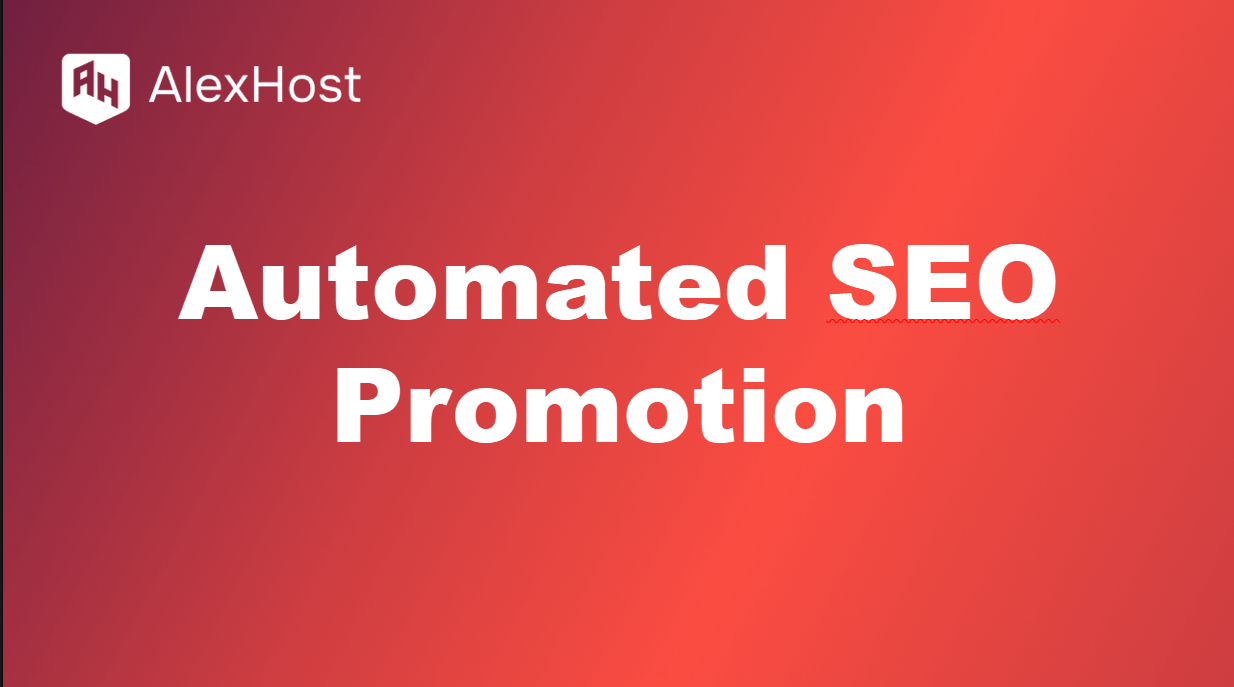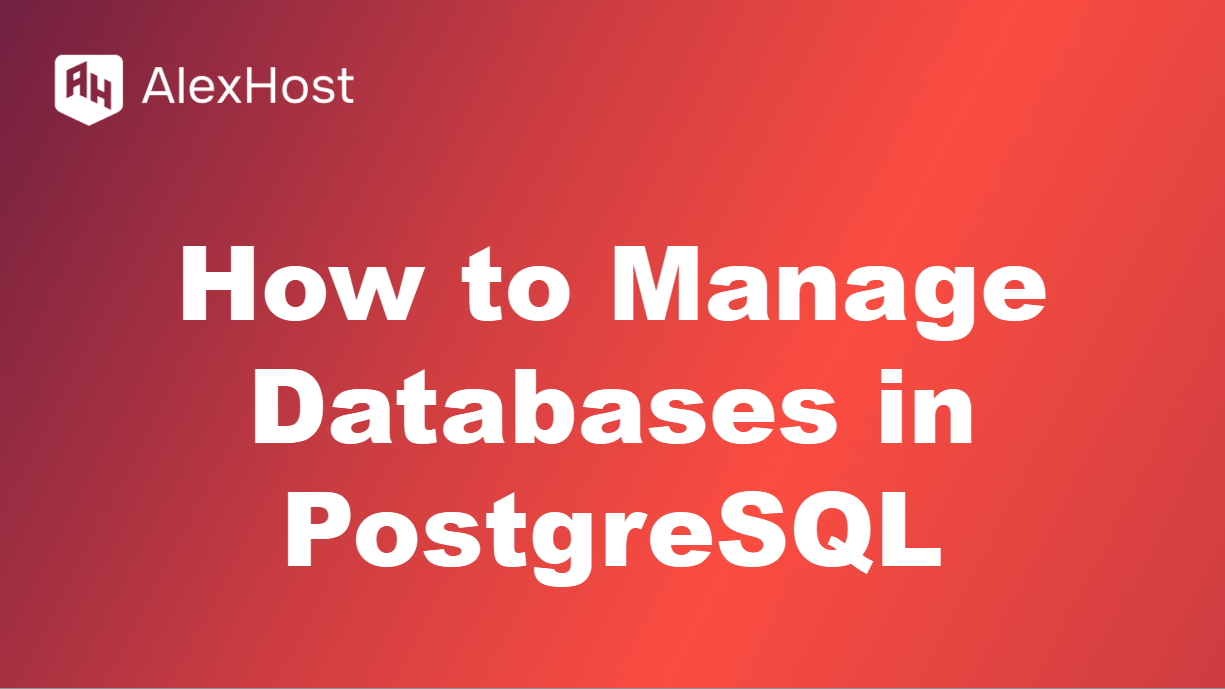Cara Menghapus Cache di Browser Microsoft Edge
Menghapus cache di Microsoft Edge dapat membantu menyelesaikan masalah penjelajahan, mengosongkan ruang, dan memastikan Anda melihat versi terbaru situs web. Berikut ini adalah panduan singkat tentang cara menghapus cache di Microsoft Edge di desktop dan seluler.
1. Apa itu Cache Browser?
Cache browser menyimpan file sementara, gambar, dan data dari situs web untuk meningkatkan waktu muat pada kunjungan berikutnya. Namun, seiring berjalannya waktu, data yang di-cache dapat menjadi usang atau menghabiskan terlalu banyak ruang, sehingga berpotensi menyebabkan masalah pada pemuatan dan tampilan halaman.
2. Cara Menghapus Cache di Microsoft Edge di Desktop
Langkah 1: Buka Menu Pengaturan
- Buka Microsoft Edge.
- Klik menu tiga titik di sudut kanan atas.
- Pilih Pengaturan dari menu tarik-turun.
Langkah 2: Buka Privasi, Pencarian, dan Layanan
Di menu Pengaturan, buka Privasi, Pencarian, dan Layanan di bilah sisi kiri.
Langkah 3: Menghapus Data Penjelajahan
- Di bawah Hapus data penelusuran, klik Pilih yang akan dihapus.
- Jendela pop-up akan muncul dengan opsi untuk memilih jenis data yang akan dihapus.
Langkah 4: Pilih Data Cache
- Centang kotak untuk gambar dan file yang di-cache.
- Anda juga dapat memilih jenis data lain, seperti riwayat penelusuran dan cookie, jika diinginkan.
- Pilih Rentang Waktu (misalnya, Satu jam terakhir, 24 jam terakhir, Semua waktu).
Langkah 5: Menghapus Data
Klik Hapus sekarang untuk menghapus data yang ditembolok. Edge akan menghapus data yang dipilih, sehingga menyegarkan pengalaman penjelajahan Anda.
3. Cara Menghapus Cache di Microsoft Edge di Seluler
Untuk perangkat seluler, langkah-langkahnya serupa:
- Buka aplikasi Microsoft Edge di smartphone atau tablet Anda.
- Ketuk menu tiga titik di bagian bawah layar dan buka Pengaturan.
- Pilih Privasi dan keamanan.
- Sentuh Hapus data penelusuran dan centang Gambar dan file cache.
- Ketuk Hapus untuk menghapus data cache yang dipilih.
4. Kapan Anda harus menghapus cache?
Menghapus cache berguna dalam situasi berikut ini:
- Masalah pemuatan situs web: Jika situs web tidak ditampilkan dengan benar, membersihkan cache dapat mengatasi masalah ini.
- Konten yang sudah ketinggalan zaman: Jika Anda melihat versi lama dari sebuah situs web, membersihkan cache dapat memuat konten yang diperbarui.
- Mengosongkan Ruang: Seiring waktu, file cache akan menumpuk dan dapat menghabiskan ruang, sehingga memperlambat browser Anda.
5. Kiat Tambahan
- Gunakan Mode InPrivate: Mode penjelajahan InPrivate Microsoft Edge tidak menyimpan data yang di-cache, yang dapat membantu jika Anda ingin menghindari penumpukan file sementara.
- Jadwalkan Pembersihan Cache Secara Teratur: Edge memungkinkan Anda untuk mengatur pembersihan cache secara otomatis ketika Anda menutup browser. Di Pengaturan, buka Pilih apa yang akan dihapus setiap kali Anda menutup browser untuk mengonfigurasi opsi ini.
Kesimpulan
Menghapus cache di Microsoft Edge adalah proses mudah yang dapat meningkatkan kinerja browser dan menyelesaikan masalah tampilan. Dengan menghapus file cache secara berkala, Anda dapat memastikan pengalaman menjelajah yang lebih lancar dan efisien.